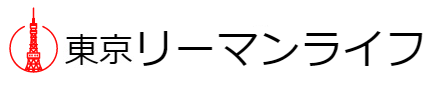自動車・家など大きな買い物・銀行口座の開設など、何かと必要になることが多い住民票。
平日働いている身からすると、日中に区役所・市役所へ手続きしに行く時間なんてないですよね。
住民票は取るのが面倒!というイメージがありますが、今ではコンビニで簡単に取ることができることをご存知でしょうか?
マイナンバーカードが発行されてから「コンビニ交付」が始まり、コンビニで簡単に住民票の写しを取ることができるようになったのです。
もちろん、ローソンでもカンタンに住民票を発行することができますよ♪
今回は、ローソンで住民票の写しを取る方法・料金・注意点について解説します。
※この記事の一部画像は公式HPより引用しております
▼目次
1,まず確認すべきこと
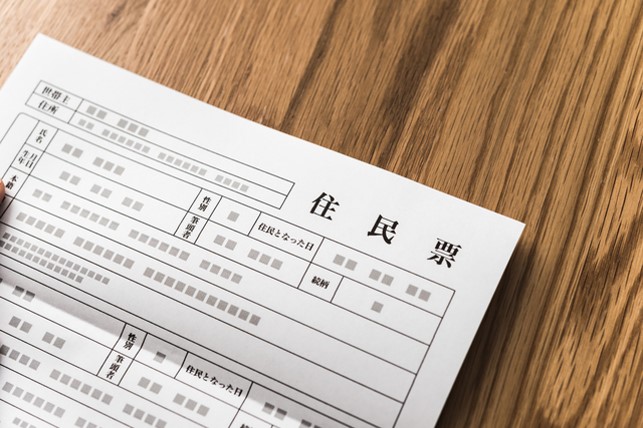
住民票をコンビニ(ローソン)で取るためには、事前に確認しておくべきことがいくつかあります。
まずは、ローソンで住民票を発行するために必要な確認事項について、解説していきます。
①利用できる人
コンビニ(ローソン)で住民票を取るためには、下記条件を満たす必要があります。
①行政サービス参加自治体に住んでいる
②マイナンバーカード or住基カードを持っている
②取得できる証明書
コンビニ(ローソン)で発行できる証明書は下記の通りです。
①住民票の写し
②住民票記載事項証明書
③印鑑登録証明書
④各種税証明書
⑤戸籍証明書
⑥戸籍附表の写し
住民票の写しがほしい場合、本人もしくは同じ世帯の方々の写しであれば発行できますよ。
今回発行したい証明書があるか、事前に確認しておきましょう。
③利用できる店舗・時間
ローソンは全国にある大手コンビニチェーンですが、マルチコピー機が設置されていない店舗では住民票を発行することができません。
また、利用時間も下記の通り限定されているのでご注意ください!
①マルチコピー機が設置されている店舗
②利用時間:午前6時30分~午後23時00分
※年末年始・メンテナンス時(不定期)除く
※市区町村によって利用時間が異なる場合あり
④手数料がかかる
交付手数料は市区町村ごとに異なりますが、通常であれば「住民票1枚:300円」で発行できます。
市役所・区役所でも1通300円なので、コンビニを利用しても料金は同じですね。
支払いは『現金のみ』です。
Pontaカード・スマホ決済などは使えませんのでご注意ください。
2,ローソンで住民票を取る方法

ここからは、ローソンで住民票の写しを取る方法について解説していきます。
①持ち物
持ち物として、下記2点が必要となるので忘れずに持っていきましょう。
①マイナンバーカード or住基カード
※いずれか1つでOK
②手数料(住民票1枚なら通常300円)
少しややこしいですが、『マイナンバー通知カード』では住民票を発行することはできないので、ご注意ください。
②動画で解説!
ローソンで住民票を取る方法について、動画(Youtube)で解説しています。
まずはこちらを見て頂けるとイメージが湧きやすいので、ぜひ参考にしてくださいね。
③ローソンで住民票を取る方法

ここからは、ローソンで住民票の写しを取る方法について画像付きで解説していきます。
ローソンに着いたら、『マルチコピー機』へ向かいましょう。
全部で14ステップありますが、操作はカンタン!3分ほどですぐに発行できちゃいますよ。
①マルチコピー機のトップ画面から「行政サービス」をタッチ
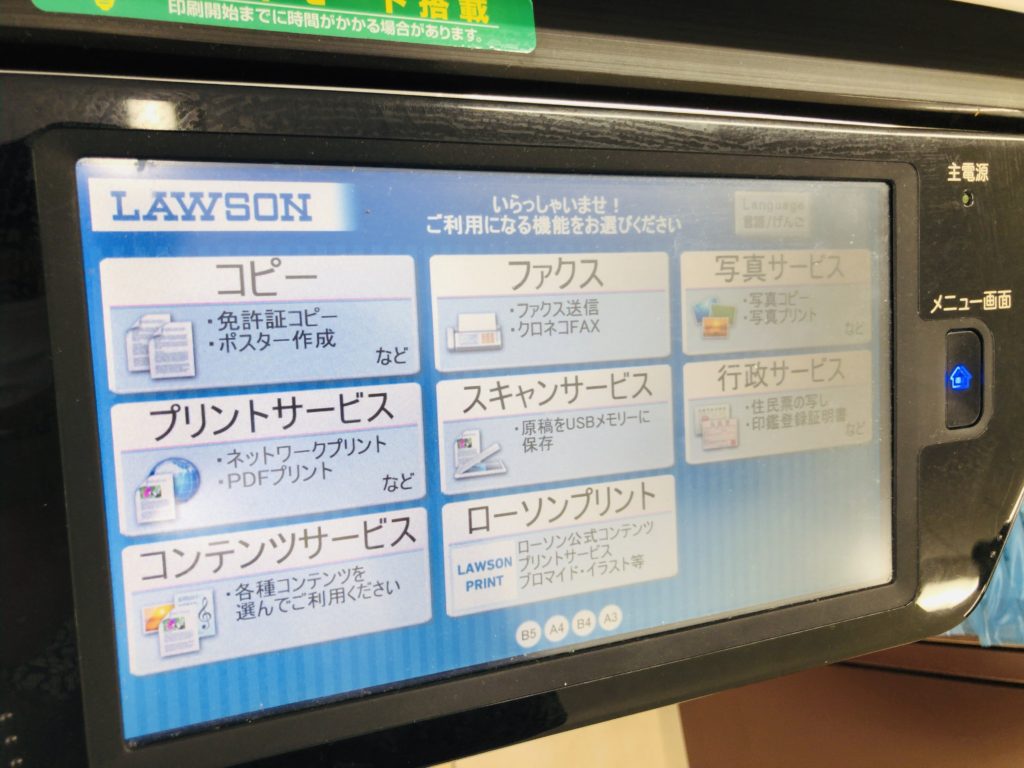
②「証明書交付サービス(コンビニ交付)」をタッチ

③利用上の同意事項を確認し、「同意する」をタッチ
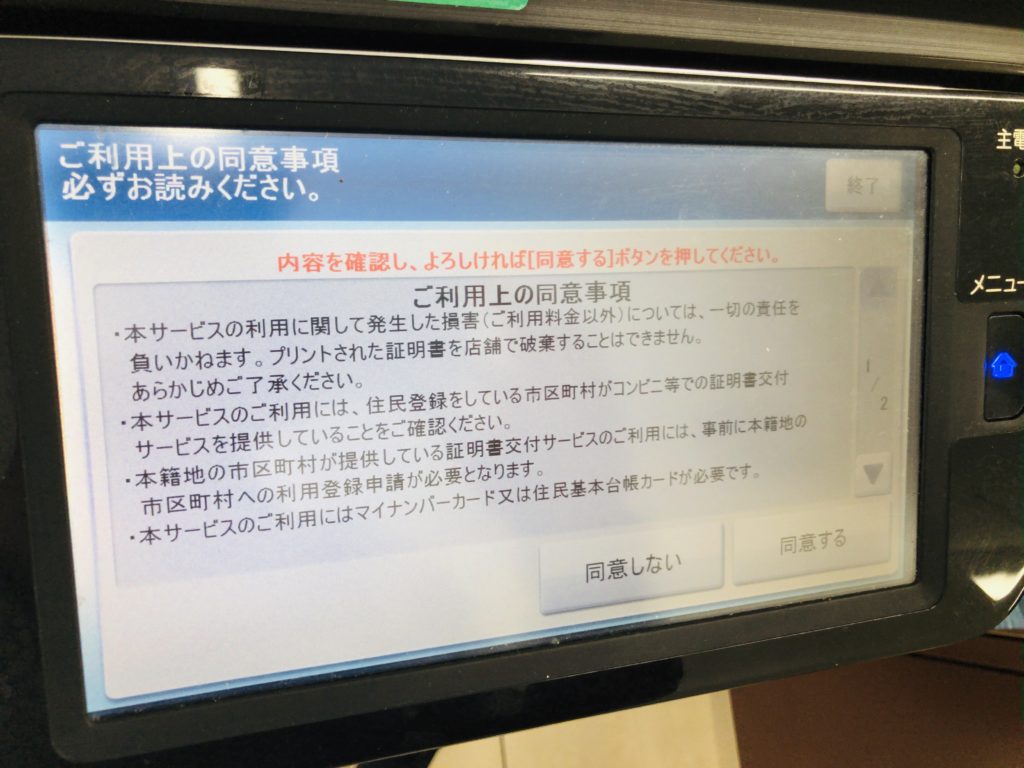
④マイナンバーカードか住基カードをセットし「次へ」をタッチ

※この場所にマイナンバーカードもしくは住基カードを置きましょう。

⑤「お住まいの市区町村の証明書」をタッチ
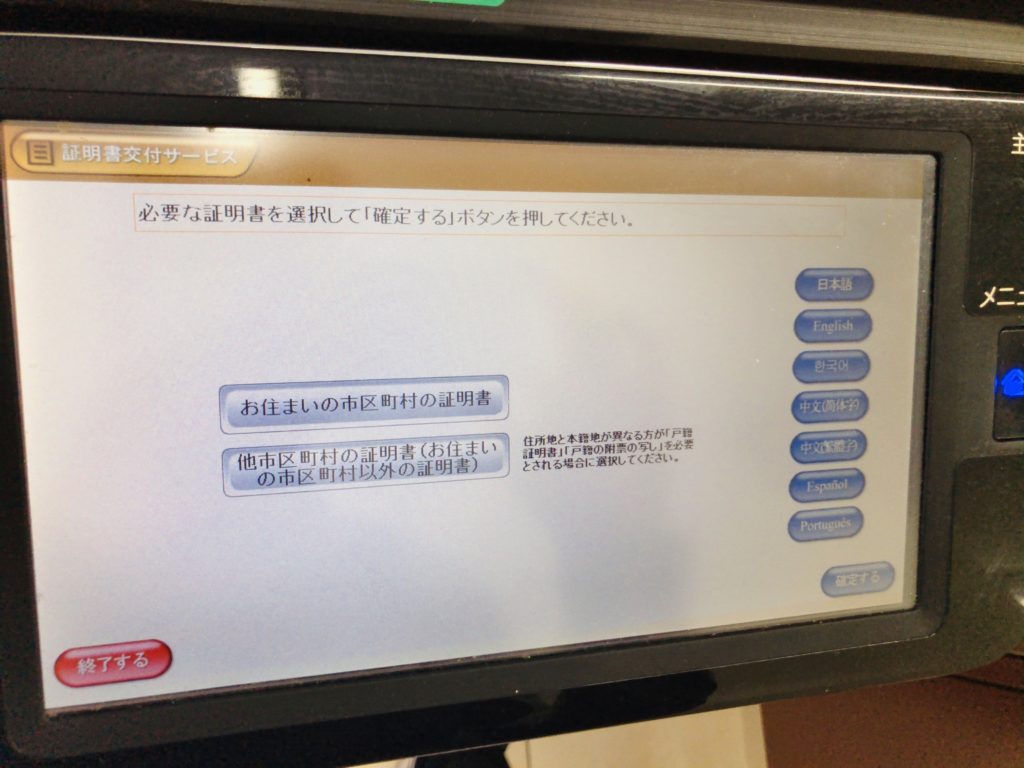
⑥暗証番号を入力し、「確定する」をタッチ
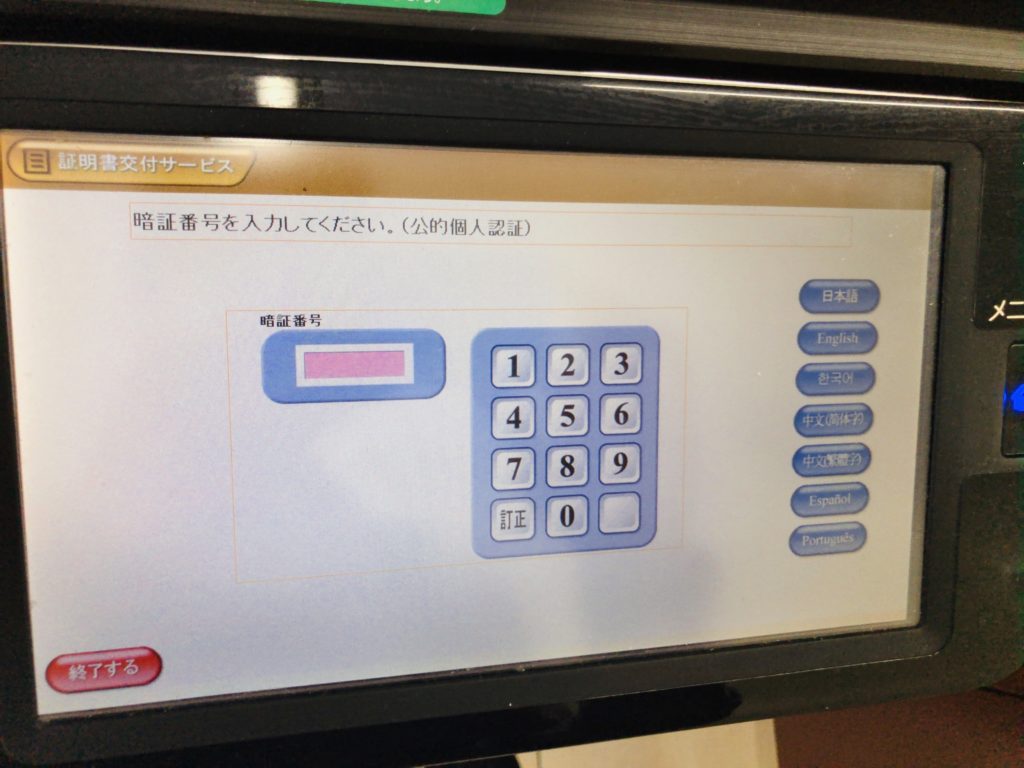
⑦マイナンバーカードもしくは住基カードを取り外します。
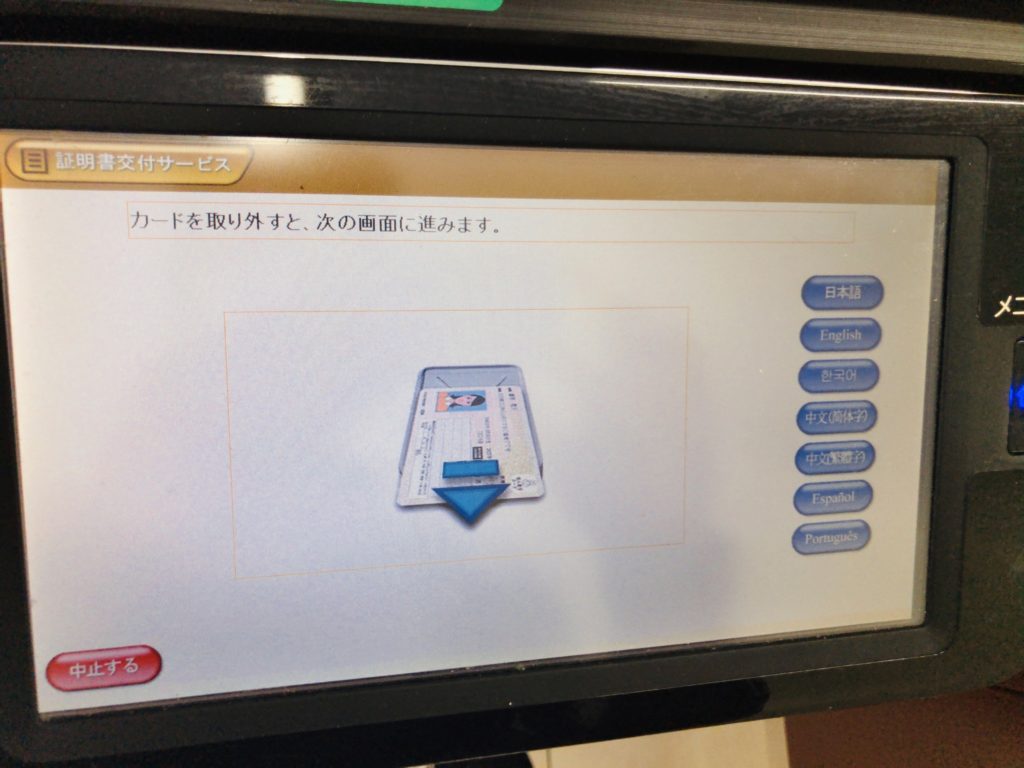
⑧「住民票の写し」を押して、「確定する」をタッチ
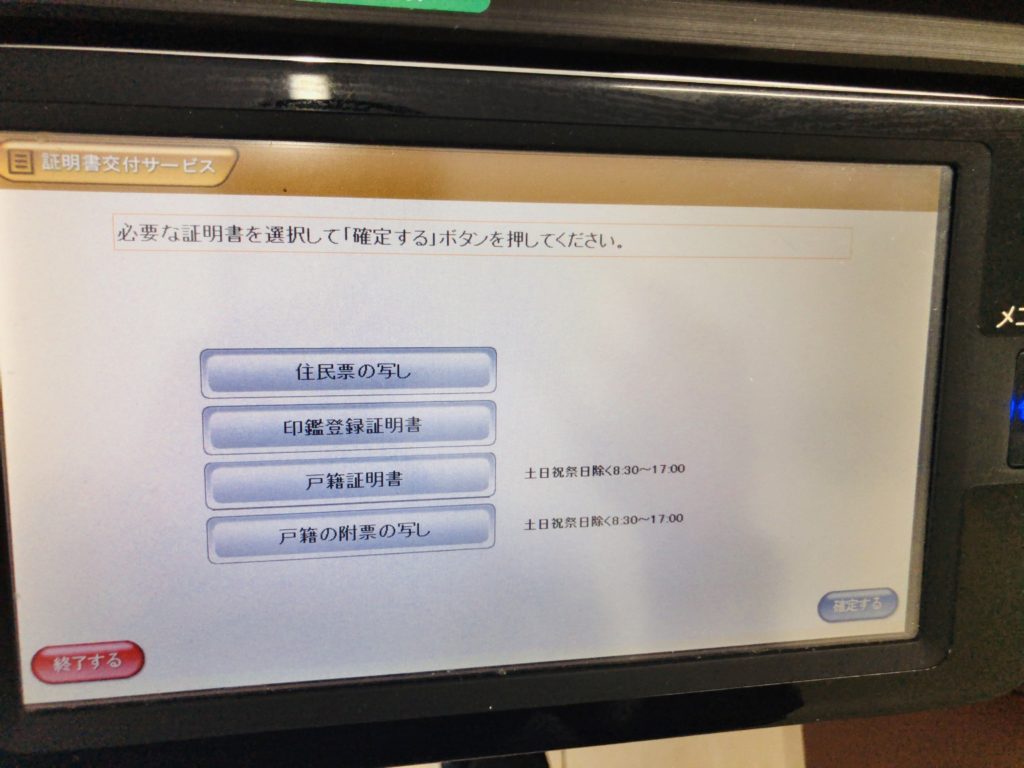
⑨本人のみ・世帯全員・世帯の一部から好きなものを選び、「確定する」をタッチ

⑩世帯主・続柄の記載、本籍地・筆頭者の記載の有無を選び、「確定する」をタッチ
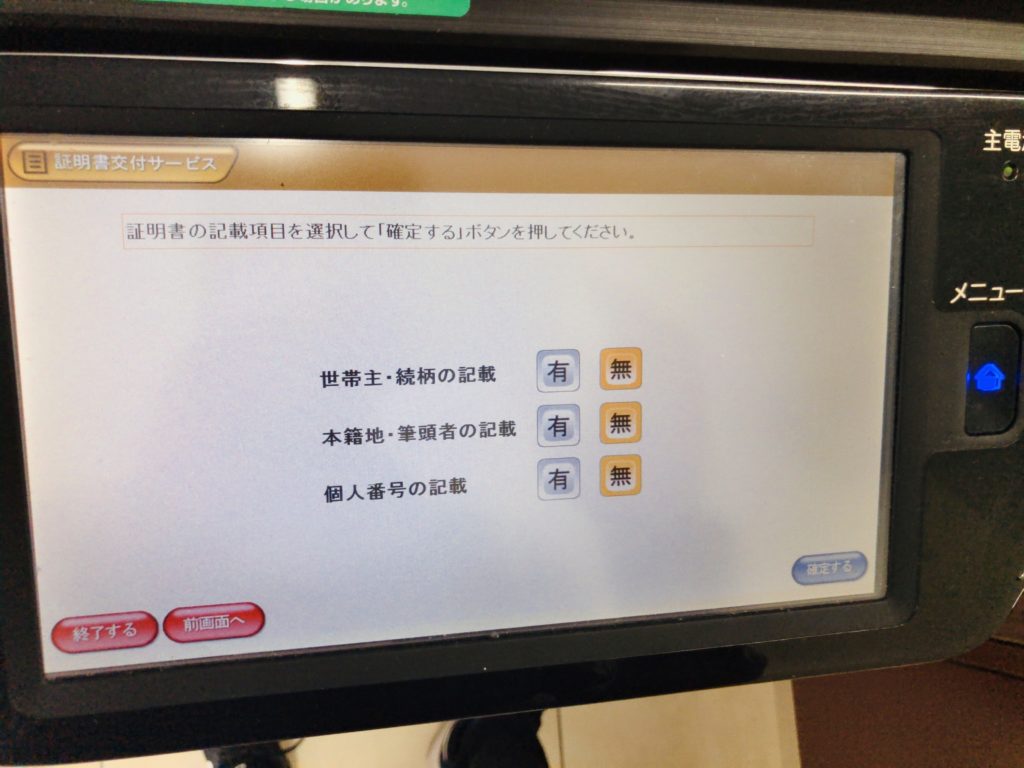
⑪必要な部数を入力し「確定する」をタッチ

⑫内容を確認し、問題なければ「確定する」をタッチ

⑬料金を入れて、「プリント開始」をタッチ

※マルチコピー機の横に料金投入口があります

⑭「プリントを開始しますか?」というメッセージが出るので、「はい」をタッチ

以上で、ローソンで住民票の写しを取る方法は完了です!
発行された住民票やおつりなど、取り忘れがないようにご注意くださいね。
3,他のコンビニで住民票を発行する方法
今回は、ローソンで住民票の写しを取る方法・料金・注意点について解説しましたが、他コンビニについても住民票の写しは発行できます。
それぞれのコンビニで住民票を発行する方法について解説していますので、ぜひ参考にしてください。
①セブンイレブン
詳細記事はこちら!
②ファミマ(ファミリーマート)
詳細記事はこちら!
③ローソン
※本記事内容です
まとめ
今回は、ローソンで住民票の写しを取る方法・料金・注意点について解説しました。
日中サラリーマンとして働いている身からすると、コンビニで簡単に証明書を取得できるのはとても助かりますね。
この記事があなたの参考になれば幸いです。
以上、最後までお読みいただき有難うございました。